Запазване на данни с Outlook, ICS файл
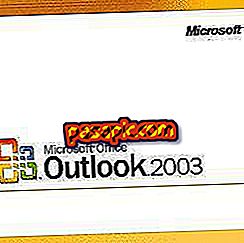
Microsoft Outlook ви позволява да се свързвате с последващи срещи, събития, партита и друга информация за напомнянията за програмата, включени в календара и др. Подобно на електронната поща и компонентите на контактите на Outlook, календарът съдържа собствен личен файл за съхранение, който съхранява информацията. Паметта за файлове съдържа собствено уникално разширение. " ICS ", който идентифицира файла в операционната система Windows.
Разширение "ICS"
Разширението "ICS" идва от iCalendar, интернет календар, който може да се разглежда от един потребител, както и от хора през интернет, ако имат съответните разрешения за преглед на календара. Форматът ICS се съдържа във всяка версия на Microsoft Outlook, като Microsoft 2000, 2002 и най-новите версии на приложението.
Интернет календари
Интернет календарите, включително iCalendar ICS формата, съдържат общи ценности и стандарти, независимо от програмата. Календарите могат да се споделят на вътрешни и външни уеб сървъри и да се обменят с други по имейл / календар на програми. Интернет календарите могат да се видят в имейл съобщение на Outlook, информацията за календара се вмъква в имейл или в екрана на календара на Outlook с информацията, която се показва в традиционния календар.
Внос и износ
Можете да импортирате и експортирате ICS файлове в Microsoft Outlook, включително тези на други календарни програми, чрез Outlook "Импорт / Експорт", тази опция е в менюто "Файл". Опцията за импортиране / експортиране ще ви позволи да експортирате ICS файла към сменяеми носители, като флаш устройство или флопи диск, за целите на архивирането.
ICS и PST местоположение
ICS файловете в Outlook, както и личните файлове за съхранение на Outlook PST се съхраняват в програмата "Microsoft Outlook". Можете да търсите ICS Outlook файлове, като въведете "* .ics" в иконата "Търсене на програми и файлове" в менюто "Старт" на Windows 7 или Vista и натиснете клавиша "Enter" или "Back" клавиатурата на компютъра. Можете също да копирате този файл и всички папки, които съдържат информация за Outlook, на сменяем диск за резервни копия, след като намерите файла. Кликнете върху файла или папката и кликнете върху „Копиране“. Отидете до иконата на сменяемия диск в "PC" и с десния бутон на мишката щракнете върху "Paste".


